Cada vez más usuarios sienten que sus celulares «los escuchan», especialmente cuando, después de una conversación casual, comienzan a recibir anuncios relacionados con el tema que mencionaron. Aunque no hay pruebas de que las grandes empresas tecnológicas espíen activamente a los usuarios, Google y otras aplicaciones sí pueden acceder al micrófono si tienen los permisos activados.
Si te preocupa tu privacidad, hay formas de restringir el acceso al micrófono y evitar que tu información sea utilizada para personalizar anuncios.
¿Por qué Google accede al micrófono de tu celular?
Google recopila datos de voz principalmente para mejorar sus servicios, como el Asistente de Google o la función de búsqueda por voz. Sin embargo, muchas aplicaciones requieren acceso al micrófono y, si los permisos están activados, pueden escuchar e interpretar palabras clave para ofrecerte contenido y publicidad personalizada.
Aunque esta función puede resultar útil para algunos usuarios, muchos la consideran una invasión a la privacidad. Por eso, es importante conocer cómo desactivar el acceso al micrófono y decidir qué datos queremos compartir.
Cómo desactivar el acceso de Google al micrófono
Si querés evitar que Google almacene grabaciones de voz o acceda a tu micrófono sin que lo sepas, seguí estos pasos:
📌 Desde la cuenta de Google:
- Abrí la app de Google en tu celular.
- Tocá el ícono de tu perfil (arriba a la derecha).
- Seleccioná «Cuenta de Google».
- Ingresá a la pestaña «Datos y privacidad».
- Deslizá hasta la sección «Actividad web y de aplicaciones».
- Desactivá la opción «Incluir la actividad de voz y audio».
- Confirmá los cambios en «Dejar de guardar» y luego en «Entendido».
Con esto, Google dejará de almacenar grabaciones de voz y reducirá la personalización de anuncios basada en conversaciones.
📌 Desde los permisos del celular:
Si querés evitar que ciertas apps accedan al micrófono, podés hacerlo directamente desde la configuración de tu celular:
🔹 En Android:
- Abrí «Configuración» y buscá «Privacidad».
- Tocá en «Administrador de permisos».
- Ingresá en «Micrófono» y revisá qué apps tienen acceso.
- Desactivá los permisos en las aplicaciones que no deberían acceder.
🔹 En iPhone (iOS):
- Entrá en «Configuración» y luego en «Privacidad y seguridad».
- Buscá la opción «Micrófono».
- Revisá qué aplicaciones tienen acceso y desactivalo si es necesario.
Otras medidas para mejorar tu privacidad
Además de desactivar el acceso al micrófono, podés tomar otras precauciones para proteger tu información personal:
🔹 Desactivar el Asistente de Google si no lo usás con frecuencia.
🔹 Revisar los permisos de todas las apps y desactivar aquellas que no necesiten acceso al micrófono.
🔹 Evitar compartir datos sensibles en entornos digitales, ya que algunas aplicaciones pueden recopilar información incluso sin activarlas manualmente.
📢 Aunque Google afirma que usa la información de manera segura, cada usuario debe decidir cuánta información compartir y cómo proteger su privacidad. Configurar estos ajustes puede ayudarte a tener un mayor control sobre tus datos y evitar que el micrófono de tu celular se active sin tu consentimiento.